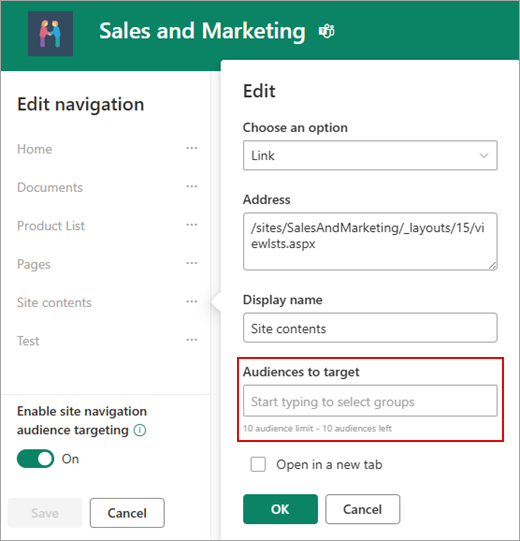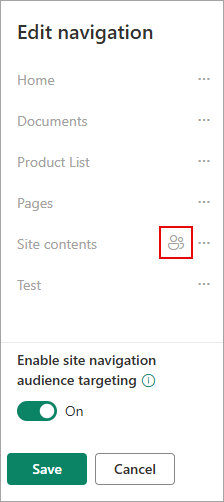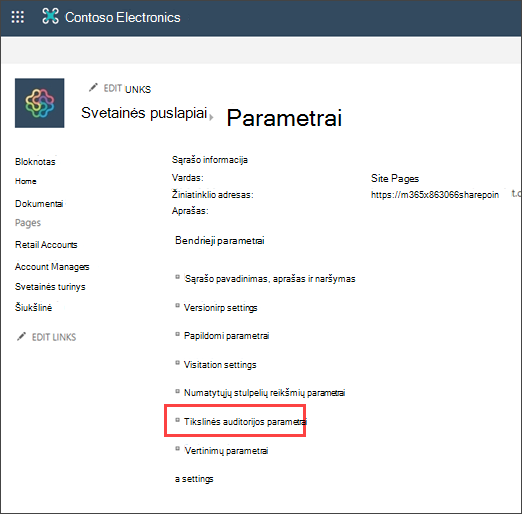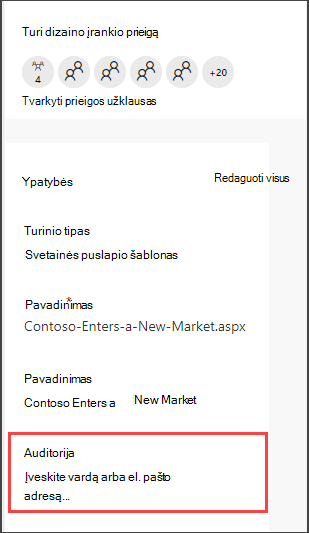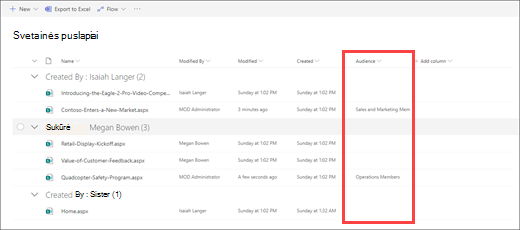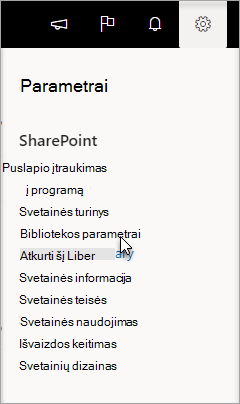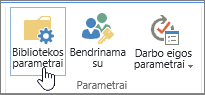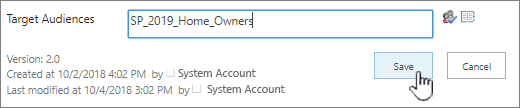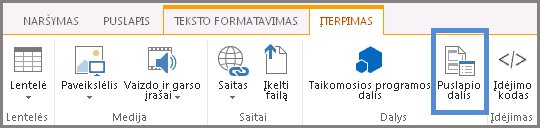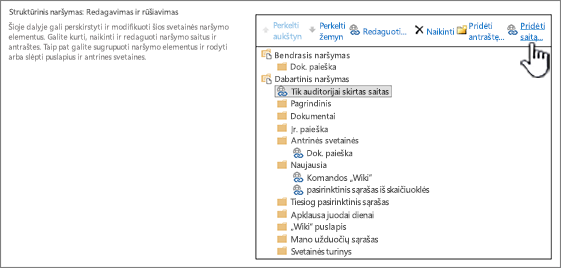Paskirties naršymas, naujienos, failai, saitai ir puslapio dalys konkrečioms auditorijoms
Taikoma
Taikymas pagal auditoriją padeda tinkamiausiam turiniui patekti į tinkamas auditorijas. Įgalinus tikslinę auditoriją, konkretus turinys bus prioritetizuotas konkrečioms auditorijoms naudojant "SharePoint" puslapio dalis, puslapių bibliotekas ir naršymo saitus.
Reklamuokite puslapius, naršymo saitus, korteles Viva Connections ataskaitų srityje ir tam tikras puslapio dalis konkrečioms „SharePoint“ auditorijoms. Įgalinkite ir taikykite tikslinę auditoriją turiniui, kad pritaikytumėte konkrečioms auditorijoms "SharePoint" pradiniame puslapyje, naujienų įrašuose ir mobiliųjų įrenginių programoje. Sužinokite daugiau apie tai, kaip kiti organizacijos nariai nustato ir mato tikslinę auditoriją.
Pastabos:
-
Šie veiksmai skirti pagal auditoriją moderniai patirčiai.
-
Palaikomos "Azure Active Directory" grupės (įskaitant saugos grupes, "Microsoft 365" grupes ir AAD dinamines grupes).
-
Turite būti svetainės savininkas, kad pirmą kartą įgalintumėte auditorijos taikymą bibliotekai.
-
Publikuokite (arba pakartotinai publikuokite), kad įrašytumėte esamo puslapio turinio, puslapio metaduomenų ir auditorijos taikymo parametrų keitimus, kad įsigaliotų tikslinės auditorijos funkcijos.
-
Jei pasirinkote auditorijų grupę, kurią neseniai sukūrėte arba pakeitėte, gali šiek tiek užtrukti, kad pamatytumėte tai grupei taikomą taikymą.
Šiame straipsnyje:
-
Įgalinti naršymo saitų tikslinę auditoriją meniu
-
Bibliotekos, puslapio ar aplanko tikslinės auditorijos įgalinimas
-
Įgalinti tikslinės auditorijos taikymą naujienų puslapio dalyje, sparčiųjų saitų puslapio dalyje, puslapio dalyje Paryškintas turinys arba įvykių puslapio dalyje
-
Įgalinkite kortelių tikslinę auditoriją Viva Connections ataskaitų srityje
Įgalinti naršymo saitų tikslinę auditoriją meniu
Svarbu:
-
Svetainės savininkas turi įgalinti tikslinę auditoriją svetainės naršymui. Įgalinus, bet kuri svetainės rengyklė gali taikyti meniu saitus konkrečioms auditorijoms.
-
Palaikomos "Azure Active Directory" (Azure AD) grupės (įskaitant saugos grupes ir „Microsoft 365“ grupes). Azure AD kai kuriems nuomotojams iš dalies palaikomos dinaminės grupės.
1. Meniu, į kurį norite įtraukti tikslinės auditorijos ypatybes, pasirinkite Redaguoti.
-
"Teams" svetainėse redagavimo parinktis rodoma kairiajame meniu apačioje.
-
Bendravimo ir koncentratoriaus svetainėse redagavimo parinktis rodoma viršutiniame meniu dešinėje.
2. Meniu apačioje perjunkite jungiklį Įjungti svetainės naršymo auditorijos taikymą į Įjungta ir pasirinkite Įrašyti. Įgalinus, taikymas pagal auditoriją taikomas visiems svetainės meniu, įskaitant koncentratoriaus ir poraštės meniu.
3. Šalia saito, pagal kurį norite taikyti, pasirinkite daugtaškį (...), tada pasirinkite Redaguoti.
4. Pasirodžiusiame teksto lauke taikykite iki 10 „Microsoft 365“ grupių arba saugos grupių.
Svarbu: Kai taikymas pagal auditoriją taikomas pirminiams saitams, taikymas pagal auditoriją taip pat taikomas antriniams saitams ir matomas tik jūsų nurodytose grupėse.
5. Baigę redaguoti saitą, pasirinkite Gerai. Piktograma patvirtina, kad saitai yra nukreipiami.
Pastaba: Redaguojant naršymo sritį, visi saitai ir antriniai saitai tampa matomi rengyklei, įskaitant ir tuos, kurie yra skirti. Įrašius, naršymo srityje rodomi tiksliniai mazgai.
6. Kai baigsite, pasirinkite Įrašyti arba, jei norite atsisakyti keitimų, pasirinkite Atšaukti.
Bibliotekos, puslapio ar aplanko tikslinės auditorijos įgalinimas
Svetainės turinio puslapiai, failai ir aplankai gali būti nukreipiami į konkrečias auditorijas. Atlikite šiuos veiksmus su kiekvienu turinio tipu. Toliau pateiktose instrukcijose taikymas pagal auditoriją taikomas svetainės puslapiams.
-
Pasirinkite Parametrai, tada pasirinkite Svetainės turinys, tada pasirinkite Svetainės puslapiai.
-
Puslapių bibliotekoje pasirinkite Parametrai, tada pasirinkite Auditorijos taikymo parametrai.
4. Pažymėkite žymės langelį Įgalinti tikslinę auditoriją, tada pasirinkite Gerai , kad grįžtumėte į ankstesnį puslapį.
5. Tada pasirinkite auditoriją. Auditoriją apibrėžia „Microsoft 365“ ir saugos grupės. Jei reikia, sukurkite "Microsoft 365" grupę savo auditorijos nariams. Arba, jei esate "SharePoint" administratorius, galite sukurti saugos grupę iš „Microsoft 365“ administravimo centras.
6. Bibliotekoje pasirinkite puslapį, pasirinkite daugtaškį (...), tada pasirinkite Išsami informacija.
7. Išsamios informacijos srityje pasirinkite ypatybės Auditorija reikšmę. Iš naujo publikuoti , kad baigtumėte taikyti tikslinę auditoriją.
8. Svetainės puslapiuose patvirtinkite, kad tinkamos auditorijos yra nukreiptos į tinkamą turinį.
9. Pakartokite šiuos veiksmus su bibliotekomis, aplankais ir dokumentais.
Įgalinti puslapio dalies tikslinę auditoriją
Audientas taikymas gali būti taikomas kelioms skirtingoms puslapio dalims veikiant redagavimo režimu. Kai taikote tikslinę auditoriją puslapio daliai, puslapio dalies turinį matys tik tikslinė auditorija. Jei puslapio dalyje nepritaikyta tikslinė auditorija, visi žiūrovai matys puslapio dalies turinį.
Gaukite konkrečių patarimų, kaip taikyti tikslinę auditoriją puslapio dalims:
-
Naujienų puslapio dalis
Kai Viva Connections nustatytas jūsų organizacijai, galima naudoti šias puslapio dalis:
-
Informacijos santraukos puslapio dalis
Įgalinkite kortelių tikslinę auditoriją Viva Connections ataskaitų srityje
Viva Connections ataskaitų sritis leidžia kurti kuruojamas funkcijas naudojant ataskaitų srities korteles, kurios suteikia jūsų darbuotojui prieigą prie svarbiausio turinio ir įrankių. Šios kortelės skirtos įgalinti greitą užduočių atlikimą tiesiogiai sąveikaujant su kortele arba atidarant sparčiąją peržiūrą ataskaitų srityje.
Sužinokite daugiau apie Viva Connections ataskaitų sritį ir kaip taikyti tikslinę auditoriją kortelėms.
Sužinokite daugiau
Apžvalga
Naudodami tikslines auditorijas, konkrečioms žmonių grupėms galite rodyti turinį, pvz., sąrašo arba bibliotekos elementus, naršymo saitus ir kitą turinį. Tai naudinga, kai norite pateikti informaciją, kuri yra susijusi tik su konkrečia žmonių grupe. Pavyzdžiui, galite įtraukti turinio į dokumentų biblioteką, kuri platinama į vieną skyrių.
Bet kuris „SharePoint“ sąrašo ar bibliotekos elementas gali būti nukreiptas į konkrečias auditorijas. Norėdami tai padaryti, naudokite turinio užklausos puslapio dalį. Kitų tipų puslapio dalis ir jų turinys taip pat gali būti nukreipiami į auditorijas.
Be to, galite taikyti svetainės naršymo saitus auditorijoms. Saitų taikymas supaprastina vartotojų patirtį, nes jie mato tik jiems aktualius naršymo saitus.
Norėdami nustatyti tikslinę auditoriją, galite naudoti vieną ar kelis iš šių veiksmų:
-
„SharePoint“ grupės
-
Siuntimo sąrašai
-
Saugos grupės
-
Visuotinės auditorijos
Visuotinės auditorijos yra taisyklėmis pagrįstos auditorijos, kurias prižiūri „SharePoint“ administratoriai.
Kiekvienas, turintis bent bendraautorio teises, gali nurodyti tikslinę auditoriją, jei yra žinomas auditorijos pavadinimas. Norėdami ieškoti auditorijos pagal jos pavadinimą, pseudonimą arba aprašą, sąraše Tikslinės auditorijos pasirinkite Naršyti
Tikslinio sąrašo arba bibliotekos elementai auditorijai
Toliau pateikiame pavyzdį, kaip taikyti pagal visus konkretaus sąrašo elementus, kurių sąrašo tipas yra dokumentų biblioteka. Turinio užklausos puslapio dalis taip pat leidžia rodyti visus elementus iš svetainės ir jos antrinių svetainių arba rodyti elementus iš visų svetainių rinkinyje. Tada galite sukurti užklausą, kad įtrauktumėte taikymą pagal auditoriją, kurią nustatėte svetainių arba svetainių rinkinio elementams.
Norint taikyti elementus iš sąrašo arba bibliotekos konkrečiai auditorijai, reikia atlikti tris veiksmus:
1 veiksmas: įgalinkite tikslinę auditoriją sąraše arba bibliotekoje
Įgalinę tikslinę auditoriją sąraše arba bibliotekoje, galite taikyti kiekvieną sąrašo arba bibliotekos elementą auditorijai.
Pastaba: Jei „SharePoint“ sąrašas arba biblioteka jau įgalinti taikyti auditoriją, rodomas stulpelis Tikslinės auditorijos .
-
Pasirinkite elementą, kuriam norite taikyti, sąrašą arba biblioteką, kurioje yra.
-
Jei norite „SharePoint“ arba SharePoint Server 2019, pasirinkite Parametrai, tada pasirinkite Sąrašo parametrai arba Dokumentų bibliotekos parametrai.
Jei naudojate "SharePoint 2016", sąrašo arba bibliotekos įrankių juostoje pasirinkite Parametrai, tada pasirinkite Sąrašo parametrai arba Dokumentų bibliotekos parametrai.
-
Dalyje Bendrieji parametrai pasirinkite Tikslinės auditorijos parametrai.
-
Pažymėkite žymės langelį Įgalinti tikslinę auditoriją .
2 veiksmas: nurodykite elementų tikslinę auditoriją
Įgalinę tikslinę auditoriją sąrašą arba biblioteką, galite nustatyti, kad atskiri sąrašo arba bibliotekos elementai būtų rodomi vienai ar kelioms auditorijoms.
-
Norėdami „SharePoint“ arba SharePoint Server 2019, elemento, kurio auditorijas norite keisti, kairėje pasirinkite tą sritį, pasirinkite išsamią informaciją
Jei naudojate „SharePoint“ 2016", šalia elemento pavadinimo sąraše arba bibliotekoje pasirinkite rodyklę arba daugtaškį (...), tada pasirinkite Redaguoti ypatybes arba Ypatybės. Kai kuriose "SharePoint" versijose gali tekti pasirinkti kitą daugtaškių rinkinį (...).
-
Sąraše Tikslinės auditorijos įtraukite vieną ar daugiau auditorijų.
Pastaba: Jei sąraše arba bibliotekoje įgalintas turinio patvirtinimas arba darbo eiga, elementui gali reikėti atlikti patvirtinimo procesą.
-
Pasirinkite Įrašyti.
3 veiksmas: elemento rodymas "SharePoint 2016" puslapio dalyje
Jei norite, kad "SharePoint" sąrašas arba bibliotekos elementas būtų rodomas konkrečiai auditorijai, galite naudoti turinio užklausos puslapio dalį. Turinio užklausos puslapio dalis leidžia sukurti užklausą, kuri gali filtruoti sąrašą ir bibliotekos elementus.
Pastaba: Naudojant „SharePoint“ puslapio dalys gali būti nematomos.
Šiame pavyzdyje rodoma, kaip rodyti visus konkretaus sąrašo elementus tikslinei auditorijai. Sąrašo tipas yra dokumentų biblioteka.
-
Puslapyje, kuriame norite rodyti elementą, pasirinkite
-
Jei naudojate „SharePoint“ 2016", pasirinkite skirtuką Įterpimas , tada pasirinkite Puslapio dalis.
-
Pasirinkite Įtraukti.
-
Jei naudojate „SharePoint“ 2016", puslapio dalies dešinėje pasirinkite rodyklės žemyn
-
Įrankių srities dalyje Užklausa atlikite šiuos veiksmus:
-
Pasirinkite Rodyti elementus iš toliau pateikiamo sąrašo, tada nurodykite sąrašo vietą.
Pastaba: Šiame pavyzdyje nurodome konkretų sąrašą. Galite išplėsti aprėptį, kad įtrauktumėte elementų į sąrašus iš daugiau nei vienos svetainės, pasirinkdami vieną iš kitų parinkčių.
-
Dalyje Būtinas sąrašo tipas pasirinkite sąrašo, kurio narys yra elementas, tipą. Šiame pavyzdyje pasirinkite Dokumentų biblioteka. Užklausa apdoroja tik jūsų pasirinkto sąrašo tipo elementus.
-
Dalyje Tikslinė auditorija atlikite šiuos veiksmus:
Norėdami
Atlikite šiuos veiksmus
Rodyti sąrašo elementus tikslinei auditorijai, kurią nurodėte atlikdami 2 veiksmą: nurodykite elementų tikslinę auditoriją, kai dabartinis vartotojas yra auditorijos narys.
Pažymėkite žymės langelį Taikyti auditorijos filtravimą . To reikia, kad užklausa veiktų tinkamai.
Rodyti sąrašo elementus, kurie neturi nurodytos tikslinės auditorijos. Šie elementai rodomi visiems.
Pažymėkite žymės langelį Įtraukti elementus, kurie nėra tiksliniai . Tai nebūtina parinktis.
Sugeneravus puslapį, puslapio dalies turinys rodomas tik dabartiniams vartotojams, kurie yra jūsų nurodytų auditorijų nariai.
-
Puslapio dalies paskirties vieta auditorijai
„SharePoint“ puslapio dalis galima taikyti tik žmonėms, kurie yra tam tikros grupės ar auditorijos nariai. Taip galėsite kurti tinkintus puslapius konkrečioms grupėms.
Pastaba: Kaip ir visų puslapio dalių atveju, turinio užklausos puslapio dalies įrankių srities sekcijoje Išsamiau yra sąrašas Tikslinės auditorijos. Šis parametras nustato, ar pati puslapio dalis matoma dabartiniam vartotojui. Jei ne, jokie kiti parametrai netaikomi.
Auditoriją galima identifikuoti naudojant „SharePoint“ grupę, siuntimo sąrašą, saugos grupę arba visuotinę auditoriją.
-
Puslapyje, kuriame norite rodyti elementą, pasirinkite
-
Jei naudojate „SharePoint“ 2016", puslapio dalies dešinėje pasirinkite rodyklės žemyn
-
Dalyje Išsamiau įtraukite vieną ar daugiau auditorijų pavadinimų į sąrašą Tikslinės auditorijos .
Sugeneravus puslapį, puslapio dalis rodoma tik tiems žmonėms, kurie yra jūsų nurodytų auditorijų nariai.
Naršymo saito taikymas auditorijai
Naršymo saitas „SharePoint“ serveryje gali būti pritaikytas taip, kad jis būtų rodomas tik tam tikros grupės ar auditorijos nariams. Turite turėti bent dizaino teises, kad galėtumėte modifikuoti svetainės naršymo parametrus.
-
Puslapyje, kuriame norite rodyti elementą, pasirinkite
-
Dalyje Įspūdis pasirinkiteNaršymas arba pasirinkite Modifikuoti naršymą.
-
Dalyje Struktūrinis naršymas: redagavimas ir rūšiavimas, puslapyje Svetainės naršymo parametrai pasirinkite Įtraukti saitą.
-
Dialogo lange Naršymo saitas įveskite saito pavadinimą ir URL , tada įtraukite vieną ar daugiau auditorijų pavadinimų į sąrašą Auditorijos .
Naudodami URL galite nukopijuoti jį į mainų sritį dešiniuoju pelės mygtuku spustelėdami saitą, tada pasirinkdami Kopijuoti nuorodą. Jei neturite šios parinkties naršyklėje, eikite į puslapį, su kuriuo norite susieti, ir nukopijuokite adreso juostą.
Sugeneravus puslapį, naršymo saitas rodomas tik tiems žmonėms, kurie yra jūsų nurodytų auditorijų nariai.